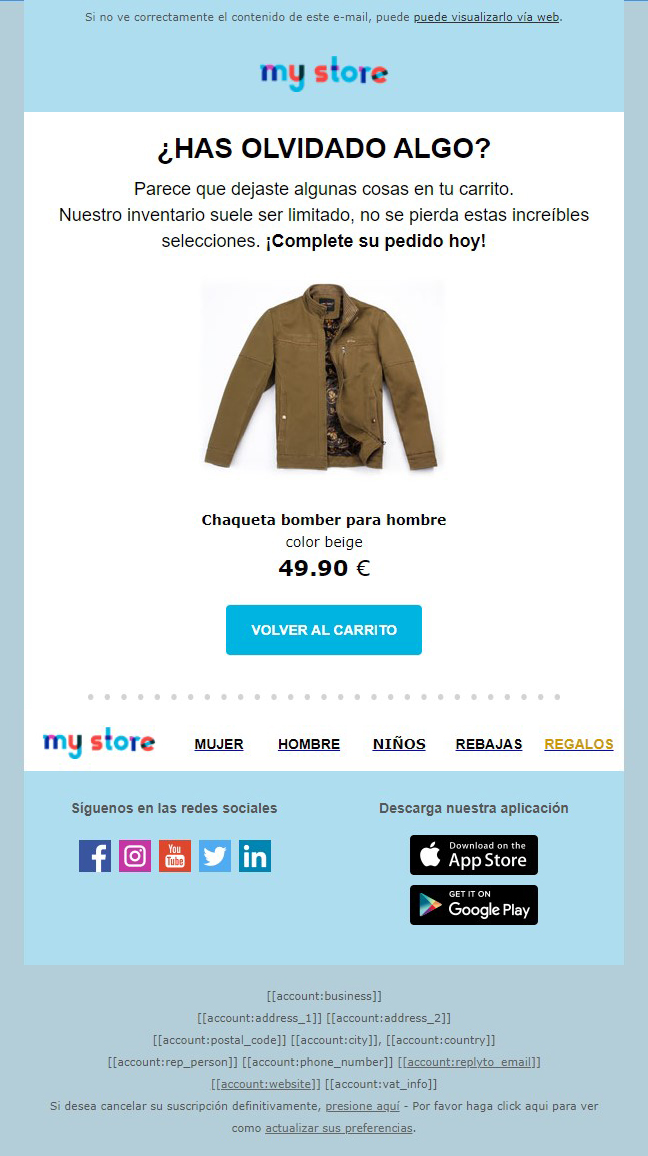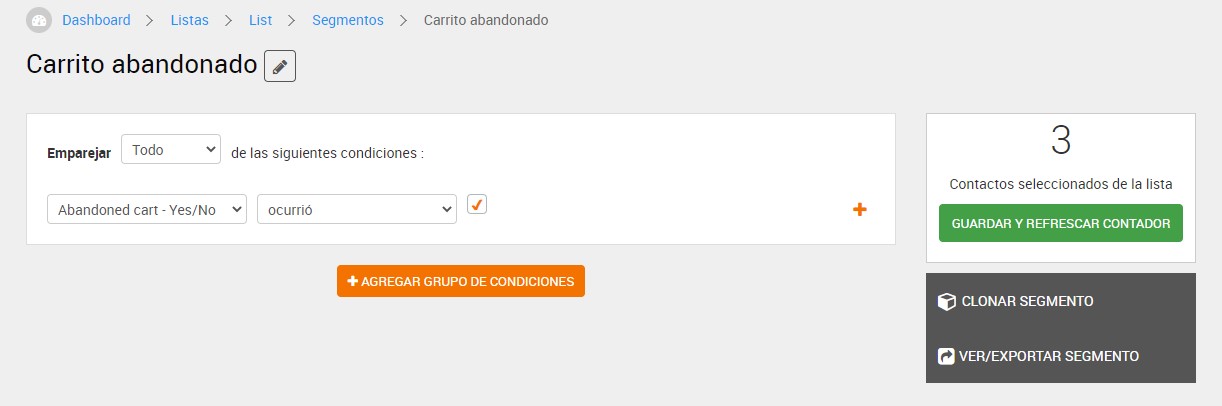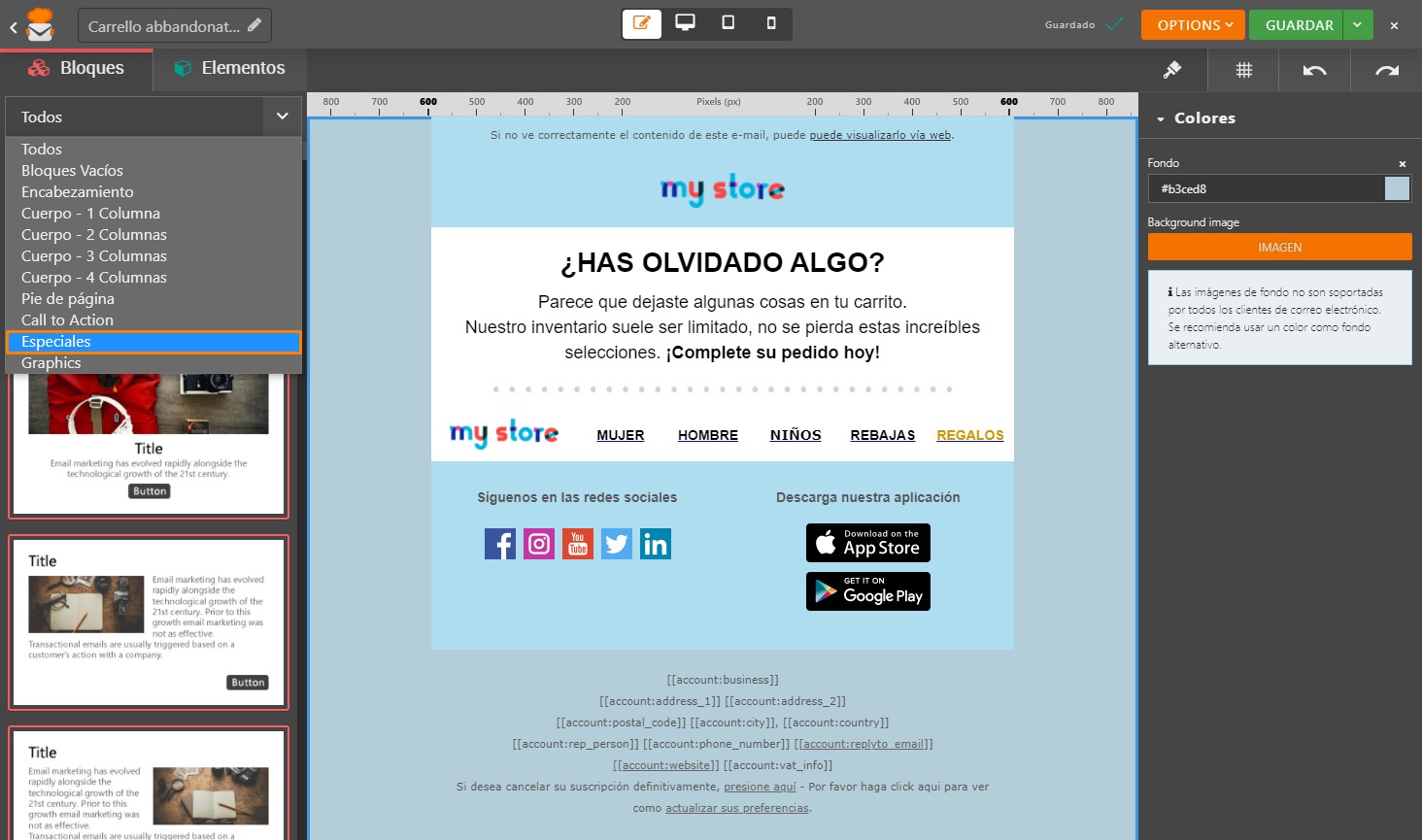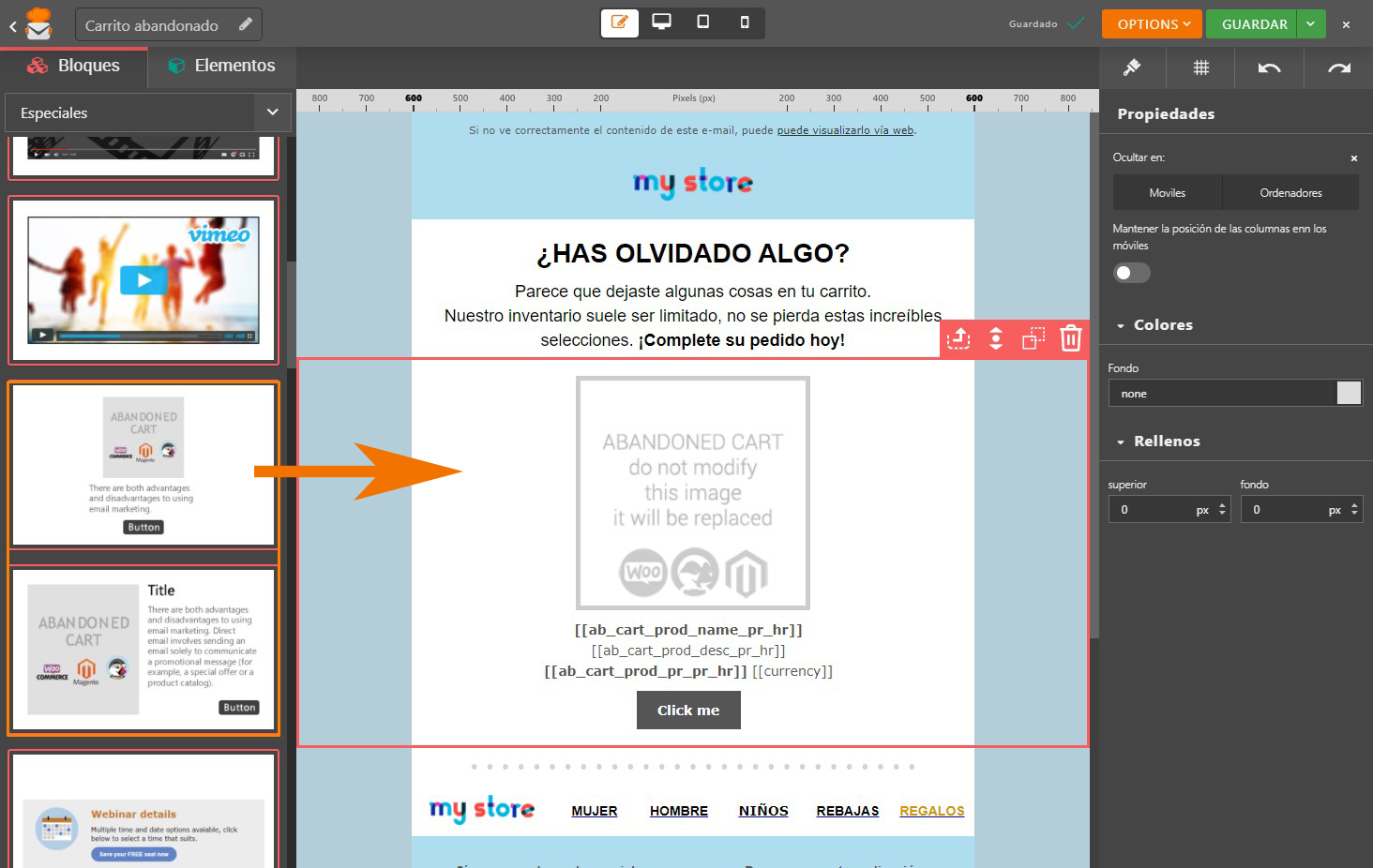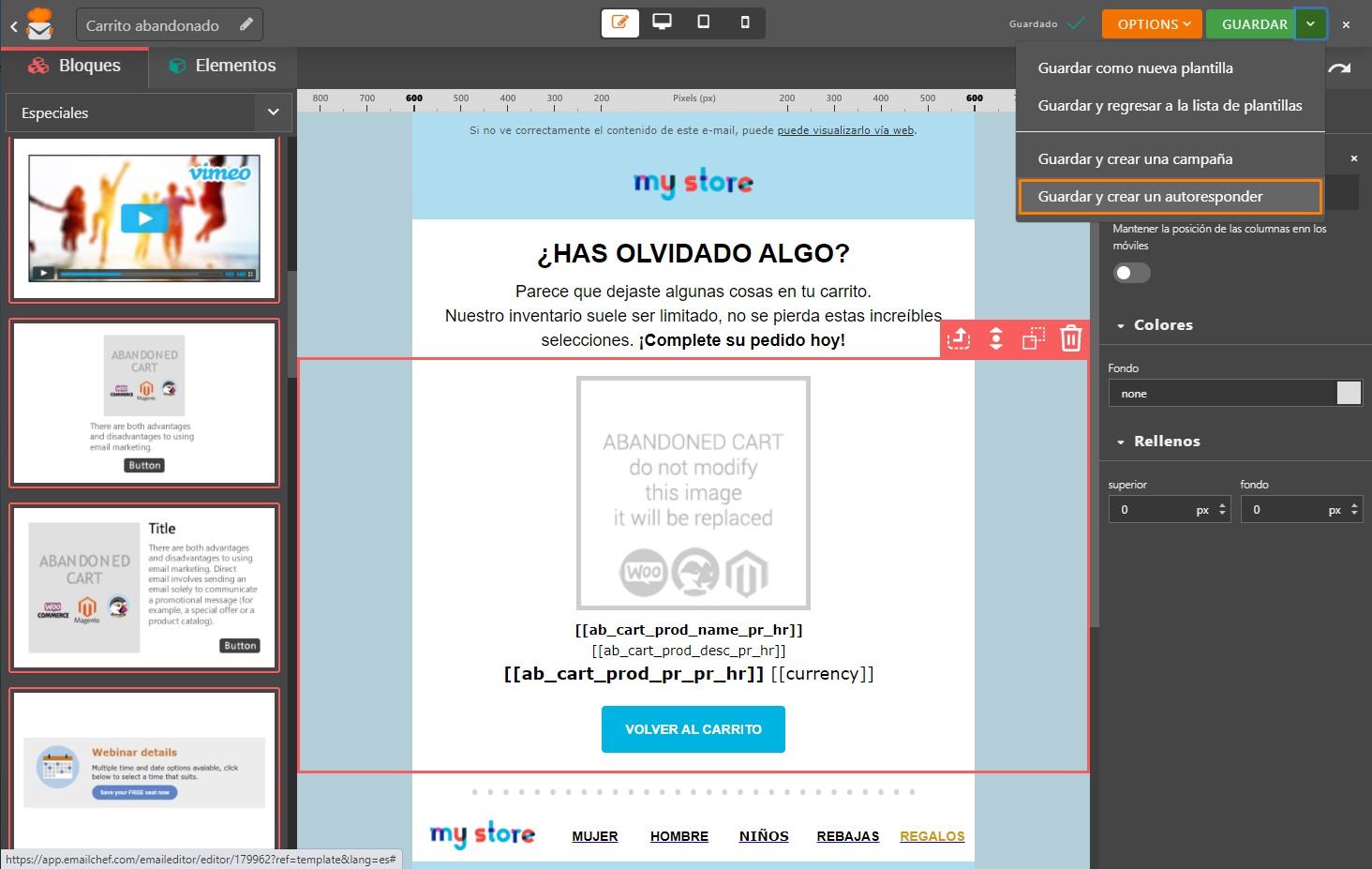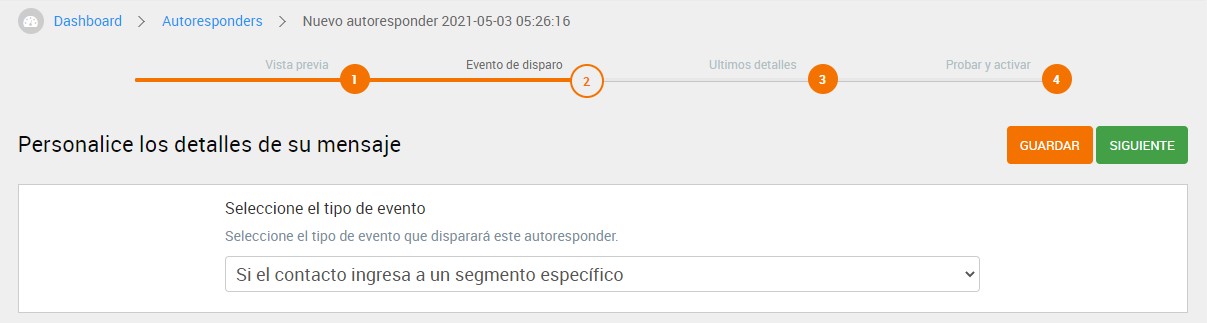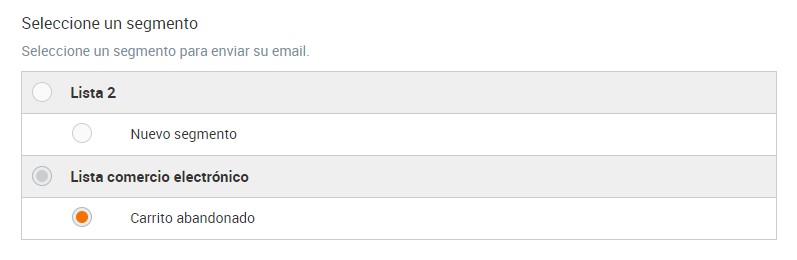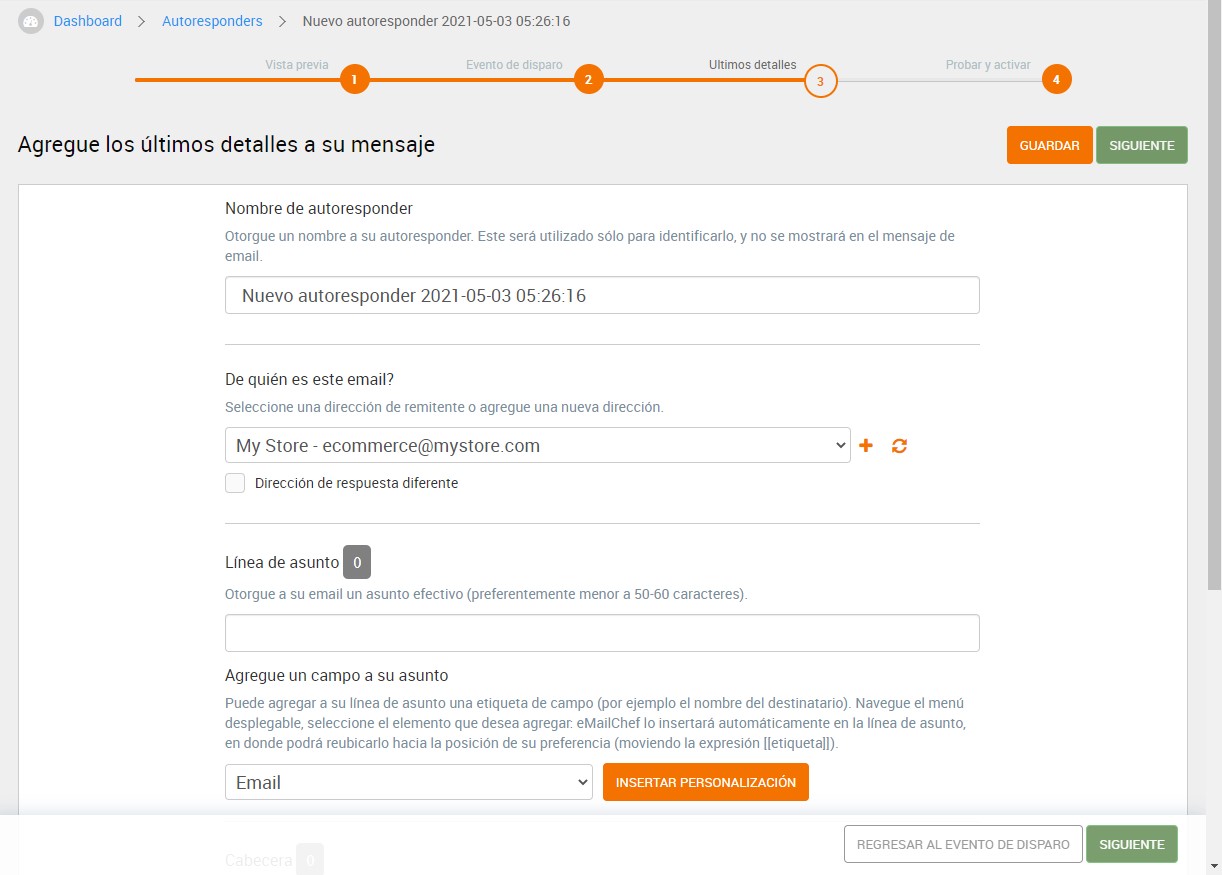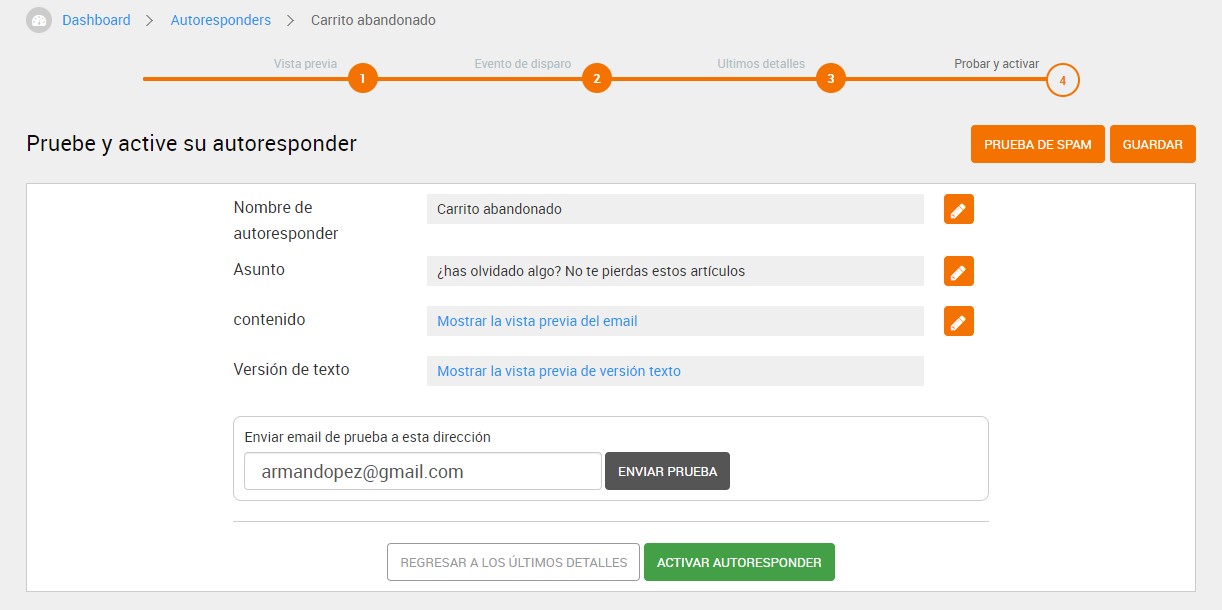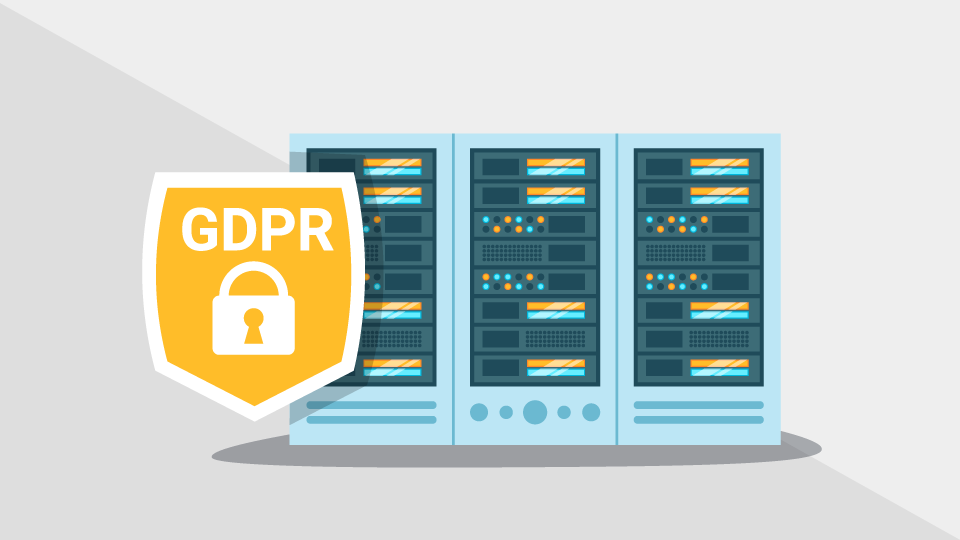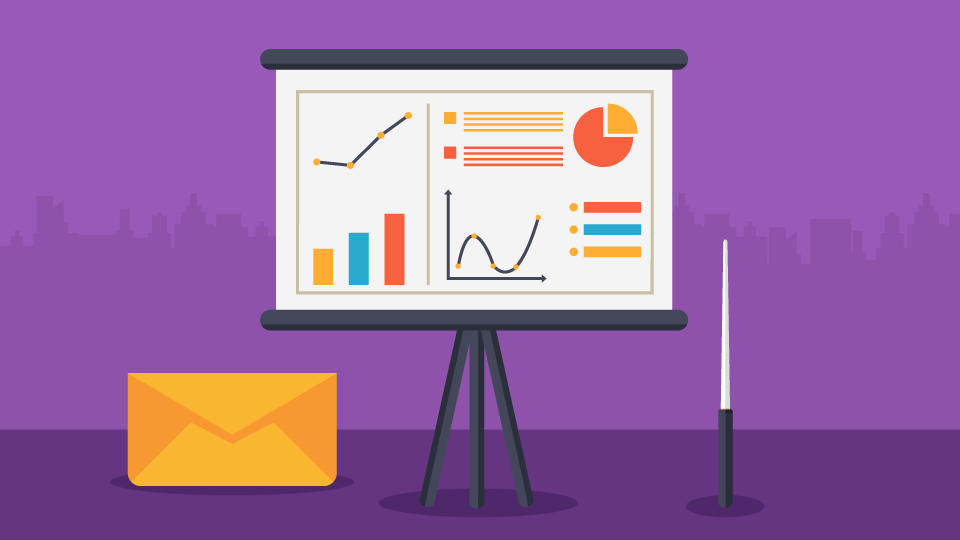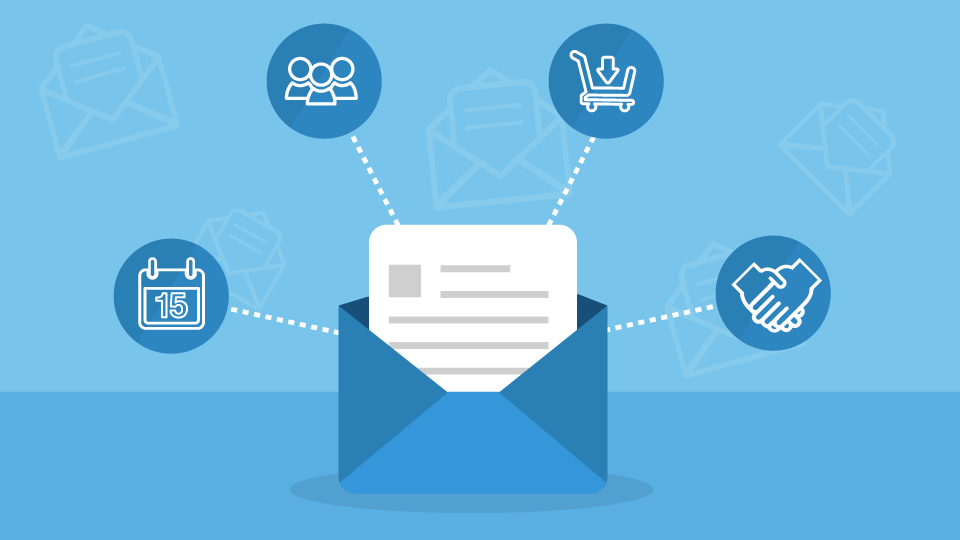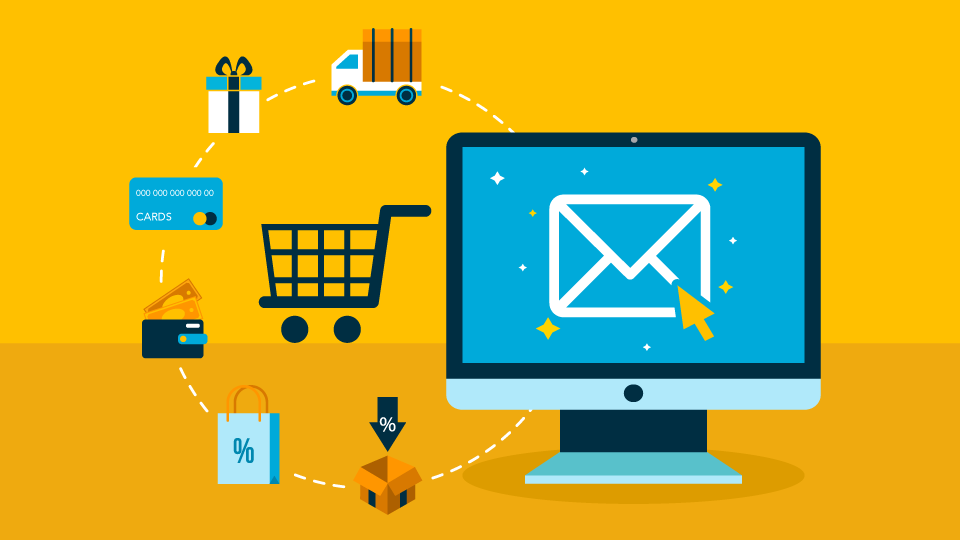¿Tiene una tienda en línea y desea aprovechar Emailchef para aumentar sus ventas?
Creando un segmento de lista y usando los autoresponders, usted puede enviar un email automático de notificación de carrito abandonado a todos los clientes que hayan dejado al menos un artículo en el carrito sin haber completado la compra.
Veamos cómo enviar un email automático de notificación de carrito abandonado a sus contactos.
Primero, asegúrese de ya tener vinculado uno de nuestros plugins para comercio electrónico (como PrestaShop, Magento o WooCommerce) a una lista en su cuenta de Emailchef.
Para vincular uno de nuestros plugins de comercio electrónico, le invitamos a ver los siguientes videos tutoriales: Conecte PrestaShop a Emailchef; Conecte Magento a Emailchef; Conecte WooCommerce a Emailchef.
1. Cree un segmento para identificar a los clientes que han dejado artículos en su carrito de compras. En el primer campo que contiene la lista de condiciones, seleccione “Carro abandonado Sí/No”. Y marque la casilla para confirmar esta condición. Haga clic en “GUARDAR Y REFRESCAR CONTADOR” para crear el segmento de lista.
2. Cree una plantilla para que sea enviada a los contactos del segmento de carrito abandonado. Emailchef ya tiene bloques creados específicamente para este propósito en el editor. Puede encontrar estos bloques en la categoría “Especiales”.
Los bloques de carrito abandonado ya incluyen un espacio que será reemplazado automáticamente por la imagen del producto más caro que haya sido dejado por el cliente en el carrito. Los bloques también contienen etiquetas de personalización que corresponderán a los datos del producto (nombre, descripción, precio y moneda), así como un botón vinculado a la página de ese producto en su sitio web.
3. Cree un autoresponder para automatizar el envío de su plantilla para carrito abandonado.
Una vez que haya terminado de crear la plantilla, haga clic en “Guardar y crear un autoresponder”.
Haga clic en “SIGUIENTE”. Seleccione el tipo de evento que activará el envío de su plantilla. Para enviar un mensaje automático de carrito abandonado, elija la opción: “Si el contacto ingresa a un segmento específico”.
Seleccione el segmento de la lista que recibirá el mensaje automático. Use el segmento de lista que creó anteriormente.
Configure el tiempo para que el autoresponder sea enviado. Puede configurar el lapso de tiempo para que se envíe horas o días después de que los contactos hayan caído en el segmento de “Carrito abandonado”. Recuerde que un carrito generalmente se considera abandonado sólo si se ha dejado un producto durante 24 horas sin haber concretado la compra.
Si usted configura el lapso de tiempo en “0 días” y “0 horas”, el autoresponder se enviará tan pronto como un usuario entre al segmento de carrito abandonado.
Haga clic en “SIGUIENTE”. Complete los campos con el nombre del autoresponder, seleccione el remitente y agregue el asunto. También puede agregar un texto de cabecera.
Haga clic en “SIGUIENTE”, y finalmente presione “ACTIVAR AUTORESPONDER”.
Ahora su autoresponder se ha activado. Todos los contactos que se unan al segmento de carrito abandonado recibirán el mensaje automático de recordatorio en el tiempo que usted ha seleccionado.
Para aprender más sobre los autoresponders de carrito abandonado, le invitamos a ver el siguiente tutorial: